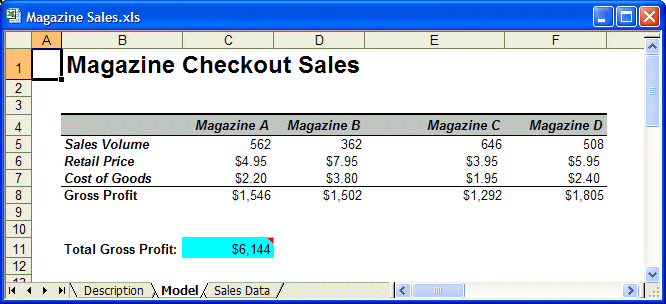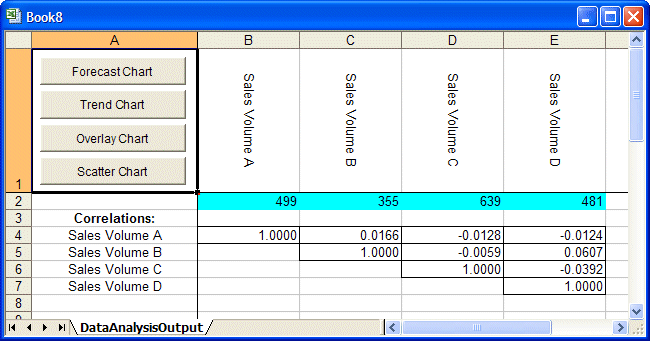L'exemple d'analyse pour l'outil Analyse des données utilise un modèle Crystal Ball intitulé Magazine Sales.xls. Ce modèle représente l'estimation des bénéfices bruts issus des ventes en kiosque de quatre des magazines à plus gros tirage du groupe (Figure 74). La feuille de calcul Sales Data qui l'accompagne contient les données historiques pour chacun des quatre magazines.
Cet exemple explique comment analyser les données en effectuant les opérations suivantes : importation des données dans l'outil Analyse des données, création automatique d'une prévision pour chaque magazine, exécution d'une simulation, affichage des données simulées sous forme de graphiques de prévision, mise en corrélation des prévisions pour chaque magazine et création d'autres graphiques à l'aide des boutons de la feuille de calcul DataAnalysisOutput générée par l'outil.
Lorsque le classeur est ouvert sur la feuille de calcul Sales Data, les données d'entrée correctes sont automatiquement sélectionnées au démarrage de l'outil. Dans cet exemple, les options sont les suivantes :
Dans le volet Options d'ajustement, les options Sélection automatique sont définies sur leur valeur par défaut.
Lors de l'exécution, l'outil Analyse des données crée les éléments suivants :
Un classeur contenant des données et des boutons, dans une feuille de calcul nommé DataAnalysisOutput, semblable à la Figure 75
Les cellules B2 à E2 contiennent des prévisions, une pour chaque série des données de magazine.
En dessous est affichée une matrice de corrélation représentant la relation de chaque prévision par rapport aux trois autres.
La cellule A1 comporte quatre boutons permettant d'afficher différents graphiques : prévision, tendance, superposé et nuages de points.
Ces boutons permettent d'analyser les nouvelles prévisions générées. Par exemple, sélectionnez la ligne des prévisions, puis cliquez sur le bouton Graphique de prévision. Ensuite, pour voir le type de loi le mieux adapté, choisissez un graphique et sélectionnez Afficher, puis Qualité de l'ajustement.